Ivanti Security Controls Konsoluna Genel Bakış
15.09.2021Nihat Altınmakas
Bu makalede Security Controls konsolunda oturum açarak Security Controls konsolu hakkında genel bilgilere sahip olacağız.

Konsola Giriş
Ivanti Security Controls ürünü kurulduktan sonra Security Controls iki farklı şekilde çalıştırılabilir.
- Masaüstünde yer alan Security Controls kısayolu çift tıklanarak
- Start-Ivanti Security Controls kısayolu çift tıklanarak
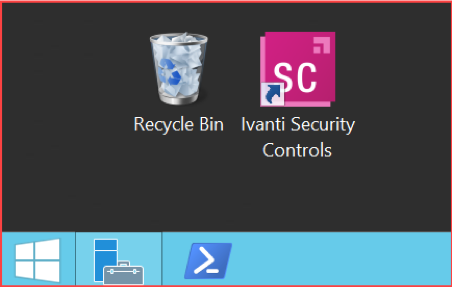
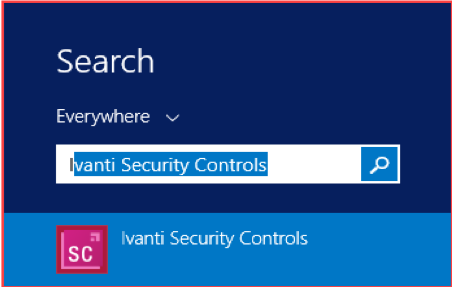
Security Controls çalıştırıldığında Home Page ekranı görüntülenecektir.
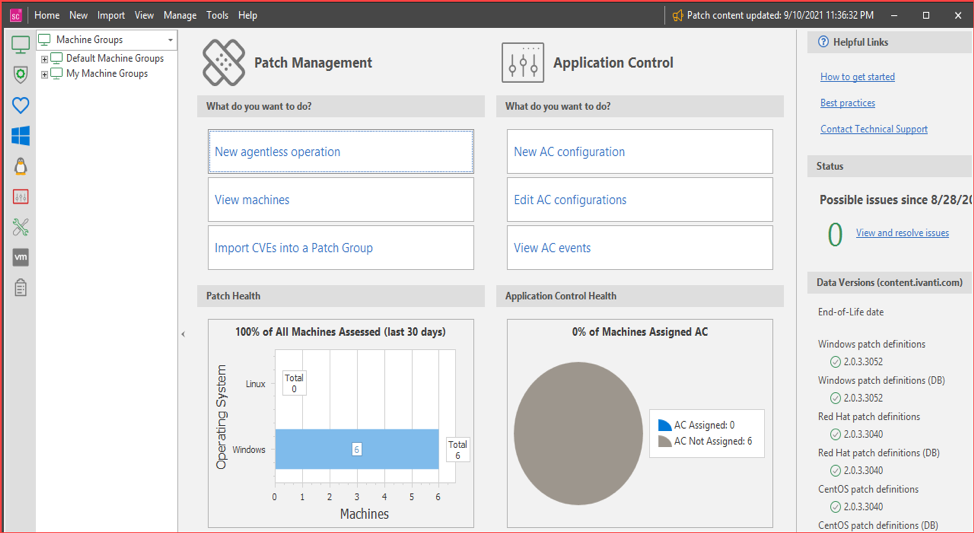
Aktivasyon
Konsol erişimi sağlandıktan sonra ürünün özelliklerini tam olarak kullanabilmek için aktivasyon işlemini gerçekleştirmemiz gerekmektedir.
Aktivasyon işlemi farklı şekillerde gerçekleştirilebilmektedir.
a)Credentials Activation Method
Bu yöntem lisanslı yeni bir Security Control müşterisi isek ve Security Controls konsolu internet erişimine sahip ise kullanılabilecek aktivasyon yöntemidir.
Eğer internet erişimine sahip değilsek License Key Activation Method aktivasyon yöntemini kullanabiliriz.
Var olan bir müşteri olarak bu yöntemi kullanmak istersek satış temsilcisinden gerekli kimlik bilgilerini talep etmemiz gerekmektedir.
b)License Key Activation Method
Bu yöntem Security Controls konsolunun internet erişimine sahip olmadığı durumlarda lisans yenilemesi amacıyla kullanılabilecek bir aktivasyon yöntemidir.
c)Trial Activation Method
Trial olarak 60 Gün süre boyunca 50 Seat için ürünün tüm özelliklerini test edebiliriz.
Trial süre sonunda güncellemeler yapılmayacağı gibi ürüne ait birçok özellikte kullanılamaz duruma gelecektir.
Trial Activation işlemini internet erişimine sahip olan yada olmayan Security Controls konsolundan gerçekleştirebiliriz.
Bunun için öncelikle Help-Enter/Refresh license key seçimini yapıyoruz ve Activation ekranının gelmesini sağlıyoruz.
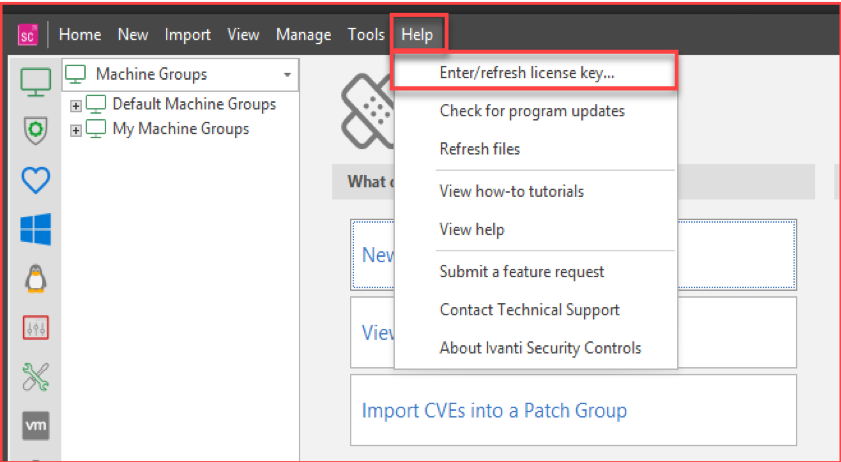
Trial kutusunda yer alan Launch butonuna basarak Trial Activation ekranının gelmesini sağlıyoruz.
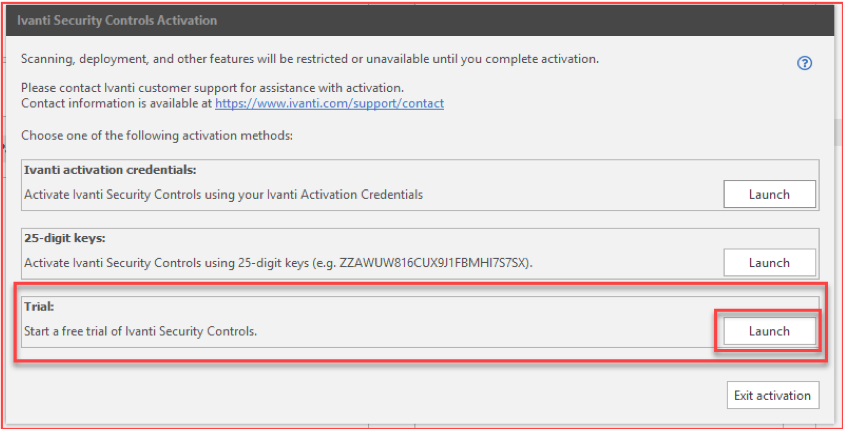
Trial Activation ekranın da Security Controls sunucumuzun internet erişimi bulunmuyorsa
Select an activation method seçimini Offline,bulunuyorsa Online seçimini yapıyoruz.
Online aktivasyon işlemini gerçekleştirmek için Active trial butonuna basmamız yeterli olacaktır.
Security Control product activation successfully completed mesajı ile aktivasyon işlemi gerçekleştirilecektir.
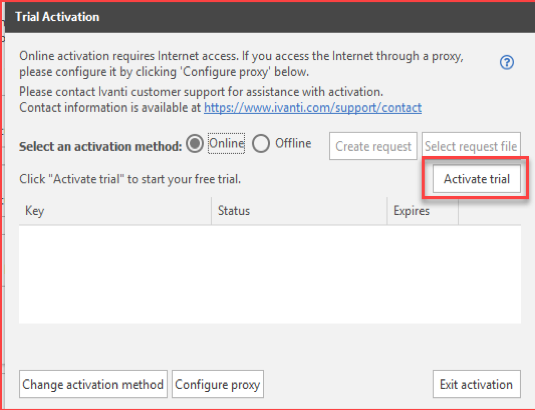
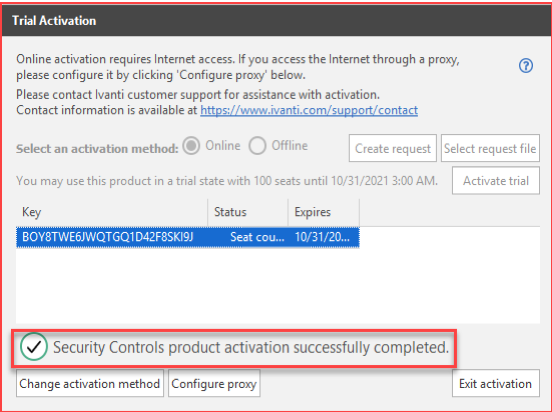
Offline Aktivasyon için ise Offline seçimini yaparak ilermemiz gerekmektedir.
Lisans takibinin yapılması
Help-About Security Controls yolunu izleyerek sahip olduğumuz lisans ve lisansın kullanımı hakkında basit bir biçimde bilgi sahibi olabiliriz.
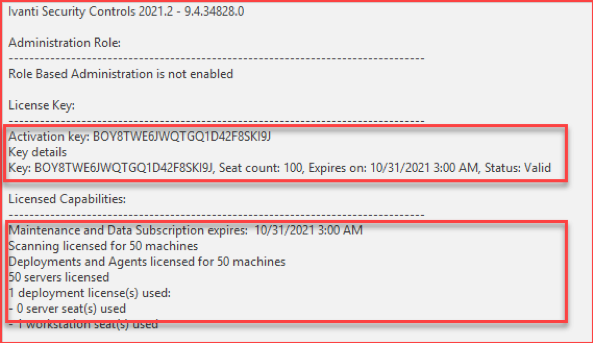
Security Controls Sürümleri
Security Controls farklı yeteneklere sahip birden fazla sürüme sahiptir. Hangi sürüme sahip olduğumuzu öğrenmek için Help-About Security Controls yolunu izlememiz yeterlidir.
Security Controls, Standard Edition
Bu sürüm patch management, asset inventory, power management and ITScript yeteneklerine sahiptir.
Security Controls, Application Control Add-On
Security Controls ürününü etkinleştirmek için Standard Edition yada Government Edition ürün anahtarını kullanmışsak Application Control bu lisanslara eklenebilir. Bu sayede Application Control yeteneği kullanılabilir olacaktır.
Security Controls, Trial Edition
Security Controls ürününü Trial olarak 60 Gün süre boyunca 50 Seat için ürünün tüm özelliklerini test edebiliriz. Trial süre sonunda güncellemeler yapılmayacağı gibi ürüne ait birçok özellikte kullanılamaz duruma gelecektir.
Security Controls Konsolunun Kullanımı
Security Controls konsolu bir çok işlemi basit ve hızlı bir biçimde gerçekleştirmek için tasarlanmıştır.
Menu Bar sayesinde program içerisinde yer alan bir çok özellik hızlı bir biçimde kullanılabilir.
 Navigation bar, seçili olan ana özelliğin içeriğinde olan bileşenleri görüntülemeye yarar.
Navigation bar, seçili olan ana özelliğin içeriğinde olan bileşenleri görüntülemeye yarar.
Sol tarafta Machine Groups seçili olduğu için Navigation Bar bölümünde Machine Groups ve içindekiler görüntülenmektedir. Aynı şekilde farklı özellik seçimleri yapılarak navigation pane içeriğinin değişmesi sağlanabilir. simgesine tıklayarak ençok gerçekleştirdiğimiz işlemler için kısayollar sunan ve çeşitli istatistiki bilgiler içeren sağ bölmenin genişlemesi sağlanabilir.
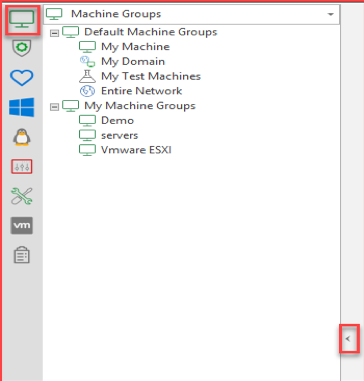
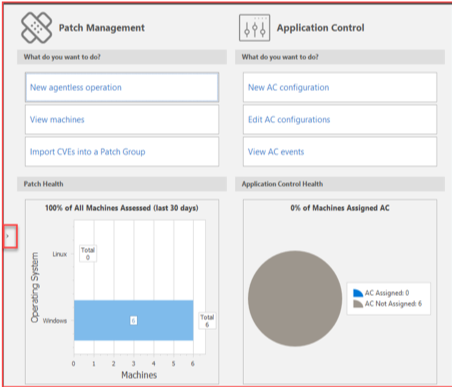
Sağ üst bölümde yer alan Patch content updated … ise patch içeriğinin en son ne zaman indirildiği bilgisini bizlere vermektedir.

Eğer burada yazan tarihe tıklarsak Patch Content Update Details diyalog kutusu açılacaktır.
Bu diyalog kutusu sayesinde mevcut patch önceki patch sürümleri hakkıda detaylı bilgi sahibi olabiliriz.
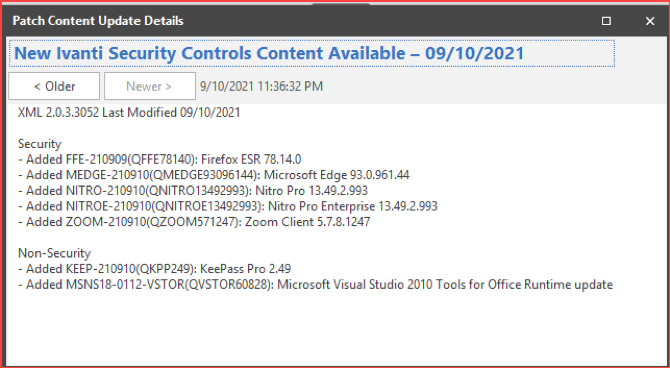
Helpful Links,Security Controls ürününü hızlı bir biçimde kullanmamıza yardımcı olacak yardımcı linkler içermektedir.
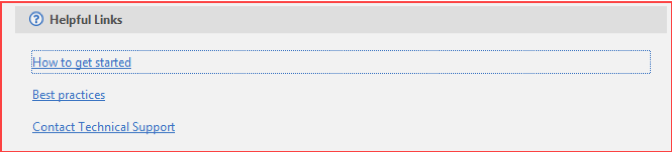
Status,Security Control içerisinde belirli bir tarih aralığında oluşan problemleri gösterir.
Bu bölüm de yer alan problemler yönetimsel olarak aksiyon almamamızı gerektirebilir yada gerektirmeyebilir.
Data versions, Security Controls tarafından kullanılan veri dosyalarının sürümlerini görüntüler.
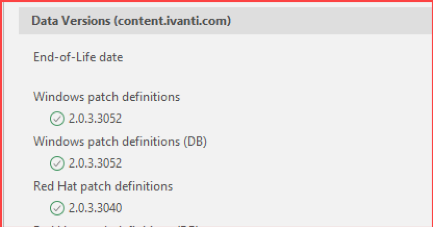
Menu KomutlarıSecurity Control içerisinde yer alan menuler ve detayları ayrı bir makale de detaylı olarak incelenecektir.
Yardım Alma
Security Controls içerisinde yer alan ve oldukça detaylı bir içeriğe sahip olan yardım seçeneklerine ulaşmak için Help-View Help yolunu izlememiz gerekmektedir.
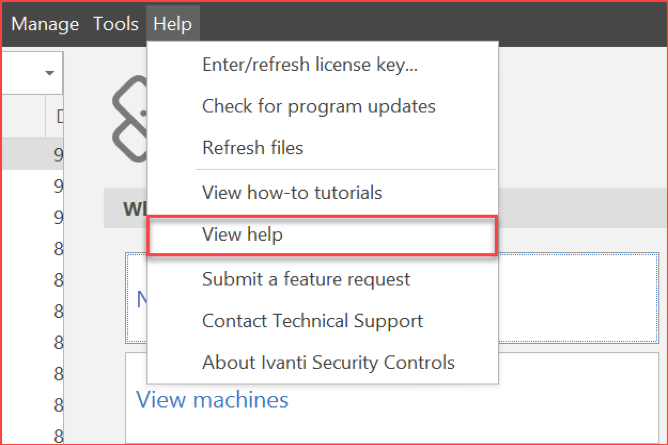
Bu makale de Security Controls konsolunda oturum açarak Security Controls konsolu hakkında genel bilgilere sahip olduk.
Başka bir Security Control makalesinde görüşmek üzere.